广东省成人高考报名管理系统操作说明书
广东省自学考试管理系统使用方法
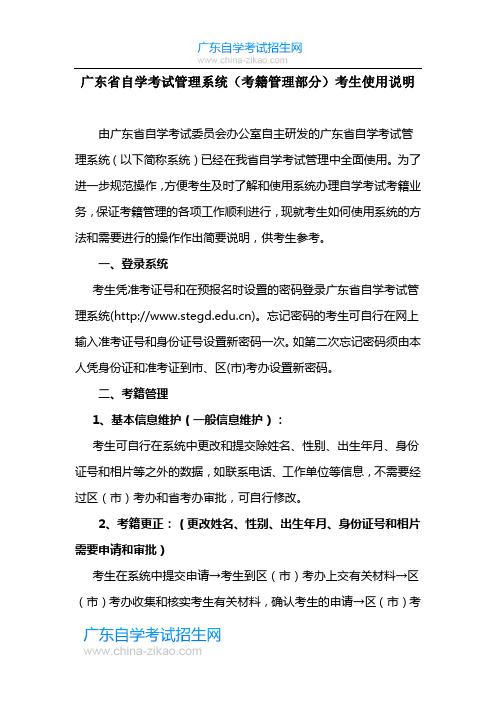
广东省自学考试管理系统(考籍管理部分)考生使用说明由广东省自学考试委员会办公室自主研发的广东省自学考试管理系统(以下简称系统)已经在我省自学考试管理中全面使用。
为了进一步规范操作,方便考生及时了解和使用系统办理自学考试考籍业务,保证考籍管理的各项工作顺利进行,现就考生如何使用系统的方法和需要进行的操作作出简要说明,供考生参考。
一、登录系统考生凭准考证号和在预报名时设置的密码登录广东省自学考试管理系统()。
忘记密码的考生可自行在网上输入准考证号和身份证号设置新密码一次。
如第二次忘记密码须由本人凭身份证和准考证到市、区(市)考办设置新密码。
二、考籍管理1、基本信息维护(一般信息维护):考生可自行在系统中更改和提交除姓名、性别、出生年月、身份证号和相片等之外的数据,如联系电话、工作单位等信息,不需要经过区(市)考办和省考办审批,可自行修改。
2、考籍更正:(更改姓名、性别、出生年月、身份证号和相片需要申请和审批)考生在系统中提交申请→考生到区(市)考办上交有关材料→区(市)考办收集和核实考生有关材料,确认考生的申请→区(市)考办向地级市考办上交考生材料→地级市考办根据考生在系统的申请和相关材料初审→地级市考办向省考办上交考生材料和报表→省考办审核(省考办审核通过后可以更正考籍数据)。
考生和市、区(市)考办可以在系统中查看申请的办理状态。
详细办理须知请查看《自学考试考生考籍数据更正办理办法》3、合并准考证号成绩(省内转考)凡持有广东省高等教育自学考试两个及两个以上准考证号参加我省自学考试的考生,必须办理合并准考证号的手续,将其中一个准考证号(源准考证号,指将不再使用的准考证号)的各门课程合格成绩转入另一个准考证号(目的准考证号,指将继续使用的准考证号)上,实际上是将同一考生持有的不同准考证号中合格成绩进行合并,以后只须持后一个准考证号(转入后的准考证号)参加考试。
考生在系统中提交申请→考生到区(市)考办验核准考证、身份证的原件及上交复印件和缴交手续费→区(市)考办收集和核实考生有关材料和确认考生的申请→区(市)考办向地级市考办上交考生材料→地级市考办根据考生在系统的申请和相关材料初审→地级市考办向省考办上交考生材料和报表→省考办审核。
网上报名操作说明登录系统

网上报名操作说明
一、登录系统
登陆教务管理部网站(),从教务管理部主页点击“教学系统”,进入系统登录界面。
输入学号及密码,选择“学生”角色,按“登录”。
(请各位同学不要忘记关闭所有开启的□,以防他人进入,造成不良后果!)
二、网上报名
点击“活动报名”->“网上报名:
1、选择需要报考的语种,在需要报的报名名称前复选框中打勾;
2、认真核对源信息身份证号,并填写身份证号;
3、点击“确定”按钮,完成网上报名操作。
网邱名
注意:如照片信息与本人不符应及时向教务管理部反映,以免准考证信息有误。
广东专业技术人员继续教育管理系统个人操作手册

广东省专业技术人员继续教育管理系统个人操作手册编制日期:2018年9月28日目录第一章操作指南 (3)1.1 个人注册和登录 (3)3.1.1个人注册 (3)3.1.2登录 (4)1.2 资料维护 (6)3.2.1人员基本信息维护 (6)1.3 个人业务 (7)3.3.1继续教育记录 (7)3.3.2培训班报名申请 (8)3.3.3培训班情况查看 (9)3.3.4继续教育证书打印 (10)1.4 信用管理查看 (11)3.4.1失信信息查看 (11)1.5 历史数据获取 (12)1.5.1 2018年旧系统学时记录查询 (12)1.5.2继续教育证书查询 (12)1.5.3继续教育记录查询 (13)第一章操作指南1.1个人注册和登录3.1.1个人注册✧功能描述:个人在第一次进入本系统前,要进行注册,以获得账号密码。
✧界面:✧详细介绍:【注册】用户在输入账号、密码等基本信息后,点击“注册”按钮,提示注册成功,即可用此账号密码进行登录。
在第一次登录前,需要修改密码。
3.1.2登录✧功能描述:用户打开浏览器输入正确的网址点击回车键即可打开登录界面。
在登录界面输入正确的用户名和密码即可进入广东省专业技术人员继续教管理系统。
为了安全起见,请用户牢记自己的用户名和密码。
✧个人用户登录界面:✧✧详细介绍:【用户名】有效的用户账号。
【密码】有效的密码【验证码】输入如图所示的验证码【登录】点击登录按钮,进入系统【个人注册】点击进入个人注册界面,如果个人没有账号,则先注册一个账号,再登录进入系统。
1.2资料维护3.2.1人员基本信息维护✧功能描述:个人用户第一次进入本系统,需要填写个人基本信息,与法人单位绑定关系。
✧操作步骤第一步:点击人员基本信息维护模块第二步:填写人员基本信息第三步:点击保存,提交给法人单位进行确认,如果不到本人所在的法人单位名称,请让您的单位先进本系统进行注册。
✧人员基本信息维护界面:1.3个人业务3.3.1继续教育记录✧功能描述:个人用户学时申报✧操作步骤第一步:点击继续教育记录申报模块第二步:点击添加按钮第三步:填写基本信息内容第四步:保存基本信第五步:上传附件第六步点击送审,送审到所属法人单位进行审核。
深圳成人高考报名流程

深圳成人高考报名流程深圳成人高考报名流程成人高考报名继续采取网上报名和现场确认方式。
下面是小编分享的深圳成人高考报名流程,文章内容希望大家喜欢。
一、登陆网址二、报名系统录入基本信息包括:姓名、性别、出生年月、身份证号码、报考类别、考生类别、考试科类(科目组)、通讯地址、邮政编码、手机号码、个人密码,选择考试的县(区)地点和院校及专业志愿等。
三、绑定手机和生成网上报名号基本信息录入完成后,点击“保存报名资料”,提交后考生进行手机绑定,绑定成功后系统会自动生成网上报名号。
每名考生须绑定一个手机号,作为接收考试成绩、录取结果等信息和志愿信息确认的工具,考生务必确保绑定本人手机。
绑定非考生本人手机而造成的一切后果由考生本人承担。
四、电子摄像考生用网上报名号和个人密码登录广东省教育考试院官微小程序考生端,进行电子摄像。
电子摄像完成后,管理端会校验考生相片是否符合要求,相片上传不成功或不符合要求的考生,可以到报名确认现场补摄像。
五、报考专升本考生学历验证“学历验证”是验证学历信息是否存在是否正确,专科应届毕业生是学籍查验,高职(专科)学历教育毕业是学历验证。
报考专科升本科且已经取得专科毕业证书的`往届考生,在网上报名时须同时在报名系统“专科学历验证”模块进行专科学历验证。
报考专科升本科且尚未取得专科毕业证书的应届考生,在网上报名时须同时在报名系统“专科学籍查验”模块进行专科学籍查验。
六、网上交费考生在报名系统上点击“网上交费”,按每门考试科目37元的标准交纳考试费。
交费完成后可以在系统查询交费是否成功。
其中,免试生无需交费。
七、现场确认网上交费完成后,考生须在报名规定的时间内到县(区)招生办公室指定报名点办理现场确认手续,包括读取考生身份证信息校对、指纹采集、上交有关照顾加分资格材料、校对信息并签名等事项。
考生报名信息一经签名确认,所有信息任何人不得更改。
免试生在办理现场确认手续前由地市招办初审其免试资格。
广东省专业技术人员继续教育管理系统个人操作手册
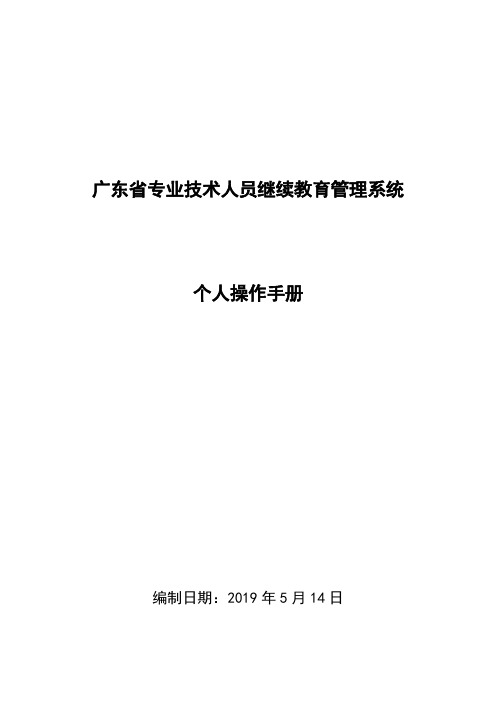
广东省专业技术人员继续教育管理系统个人操作手册编制日期:2019年5月14日目录第一章操作指南 (3)1.1个人注册和登录 (3)3.1.1个人注册 (3)3.1.2登录 (5)1.2资料维护 (7)3.2.1人员基本信息维护 (7)1.3个人业务 (8)3.3.1继续教育记录 (8)3.3.2培训班报名申请 (9)3.3.3培训班情况查看 (11)3.3.4继续教育证书打印 (11)1.4信用管理查看 (12)3.4.1失信信息查看 (12)1.5历史数据获取 (13)1.5.1历史查询/打印 (13)1.5.2继续教育记录查询 (14)第一章操作指南1.1个人注册和登录3.1.1个人注册✧功能描述:个人在第一次进入本系统前,要进行注册,以获得账号密码。
✧界面:✧详细介绍:【注册】用户在输入账号、密码等基本信息后,点击“注册”按钮,提示注册成功,即可用此账号密码进行登录。
在第一次登录前,需要修改密码。
3.1.2登录✧功能描述:用户打开浏览器输入正确的网址点击回车键即可打开登录界面。
在登录界面输入正确的用户名和密码即可进入广东省专业技术人员继续教管理系统。
为了安全起见,请用户牢记自己的用户名和密码。
✧个人用户登录界面:详细介绍:【用户名】有效的用户账号。
【密码】有效的密码【验证码】输入如图所示的验证码【登录】点击登录按钮,进入系统【个人注册】点击进入个人注册界面,如果个人没有账号,则先注册一个账号,再登录进入系统。
1.2资料维护3.2.1人员基本信息维护✧功能描述:个人用户第一次进入本系统,需要填写个人基本信息,与法人单位绑定关系。
✧操作步骤第一步:点击人员基本信息维护模块第二步:填写人员基本信息第三步:点击提交按钮,提交给法人单位进行确认,如果不到本人所在的法人单位名称,请让您的单位先进本系统进行注册。
✧人员基本信息维护界面:1.3个人业务3.3.1继续教育记录✧功能描述:个人用户学时申报✧操作步骤第一步:点击继续教育记录申报模块第二步:点击学时记录添加按钮第三步:填写基本信息内容第四步:点击保存基本信息按钮第五步:点击附件材料上传按钮上传附件材料第六步:点击确认送审按钮,送审到本人工作单位进行审核;单位审核通过即可获得学时(学分)✧继续教育记录申报界面:3.3.2培训班报名申请✧功能描述:报名培训班学习获取学时(学分)。
轻松填报好2015年高考志愿—广东高考志愿填报系统操作手册
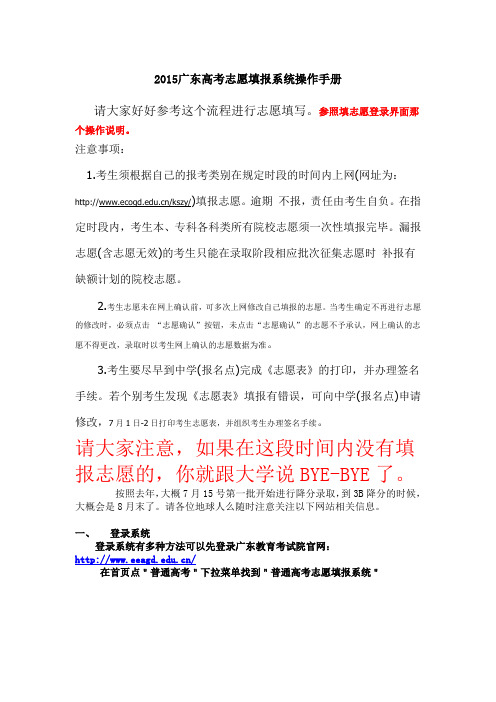
2015广东高考志愿填报系统操作手册请大家好好参考这个流程进行志愿填写。
参照填志愿登录界面那个操作说明。
注意事项:1.考生须根据自己的报考类别在规定时段的时间内上网(网址为:/kszy/)填报志愿。
逾期不报,责任由考生自负。
在指定时段内,考生本、专科各科类所有院校志愿须一次性填报完毕。
漏报志愿(含志愿无效)的考生只能在录取阶段相应批次征集志愿时补报有缺额计划的院校志愿。
2.考生志愿未在网上确认前,可多次上网修改自己填报的志愿。
当考生确定不再进行志愿的修改时,必须点击“志愿确认”按钮,未点击“志愿确认”的志愿不予承认,网上确认的志愿不得更改,录取时以考生网上确认的志愿数据为准。
3.考生要尽早到中学(报名点)完成《志愿表》的打印,并办理签名手续。
若个别考生发现《志愿表》填报有错误,可向中学(报名点)申请修改,7月1日-2日打印考生志愿表,并组织考生办理签名手续。
请大家注意,如果在这段时间内没有填报志愿的,你就跟大学说BYE-BYE了。
按照去年,大概7月15号第一批开始进行降分录取,到3B降分的时候,大概会是8月末了。
请各位地球人么随时注意关注以下网站相关信息。
一、登录系统登录系统有多种方法可以先登录广东教育考试院官网:/在首页点"普通高考"下拉菜单找到"普通高考志愿填报系统"/kszy/登录首页如下图:图 1考生使用本人考生号、报名时预留的密码和系统显示的验证码登录系统。
二、核对个人信息和查询专业目录(1)、考生个人信息主页考生登录系统后,首先在主页上浏览和核对自己的基本信息,如:考生号、姓名、考试科目、相片等等。
注意:为安全起见,请使用初始密码登录的考生首次登录系统后可修改自己的个人密码。
(如果你记不住密码的,还是不要改了,改了密码吴汉伟也帮不了你)页面如下图所示:图 2可以看到,页面的上方有四个链接:1、查询招生专业目录:根据考生选择的条件,筛选出符合条件的高校和专业;2、查询所报志愿:考生可以浏览其所有批次的详细志愿信息。
广东省高考报名系统
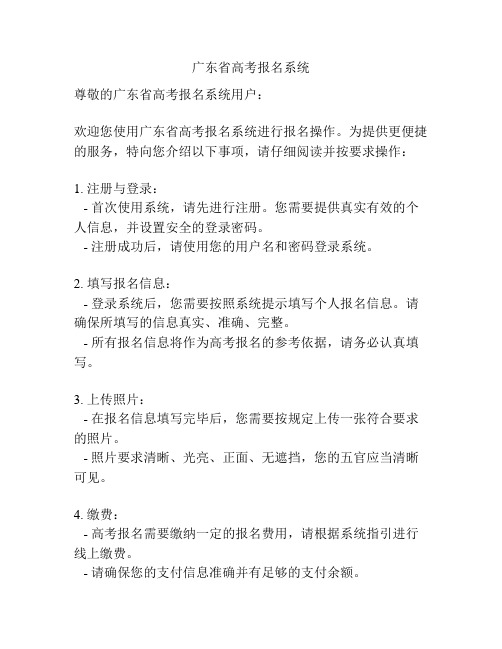
广东省高考报名系统
尊敬的广东省高考报名系统用户:
欢迎您使用广东省高考报名系统进行报名操作。
为提供更便捷的服务,特向您介绍以下事项,请仔细阅读并按要求操作:
1. 注册与登录:
- 首次使用系统,请先进行注册。
您需要提供真实有效的个人信息,并设置安全的登录密码。
- 注册成功后,请使用您的用户名和密码登录系统。
2. 填写报名信息:
- 登录系统后,您需要按照系统提示填写个人报名信息。
请确保所填写的信息真实、准确、完整。
- 所有报名信息将作为高考报名的参考依据,请务必认真填写。
3. 上传照片:
- 在报名信息填写完毕后,您需要按规定上传一张符合要求的照片。
- 照片要求清晰、光亮、正面、无遮挡,您的五官应当清晰可见。
4. 缴费:
- 高考报名需要缴纳一定的报名费用,请根据系统指引进行线上缴费。
- 请确保您的支付信息准确并有足够的支付余额。
5. 确认信息:
- 在完成报名信息填写和缴费后,请仔细核对您的报名信息。
- 如发现错误,请及时联系报名系统的相关工作人员进行更改。
6. 打印准考证:
- 在确保报名信息和照片正确无误后,系统将生成您的准考证。
- 请您务必按时打印准考证,并妥善保管。
7. 其他事项:
- 如有其他疑问或遇到系统故障,请联系广东省高考报名系
统的技术支持人员。
- 请您遵守报名规定和相关法律法规,不得以造假等违规行
为影响报名结果。
祝您报名顺利,取得优异成绩!
广东省高考报名系统运营团队
日期:XXXX年XX月XX日。
全国成人高校网上报名(现场端)手册
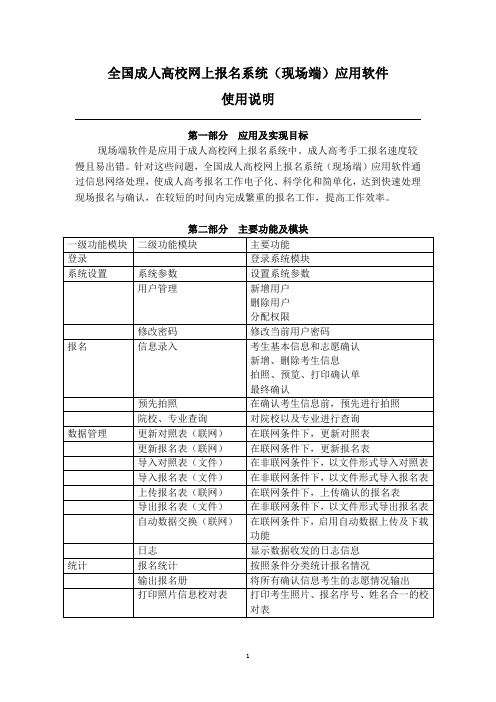
全国成人高校网上报名系统(现场端)应用软件使用说明第一部分应用及实现目标现场端软件是应用于成人高校网上报名系统中。
成人高考手工报名速度较慢且易出错。
针对这些问题,全国成人高校网上报名系统(现场端)应用软件通过信息网络处理,使成人高考报名工作电子化、科学化和简单化,达到快速处理现场报名与确认,在较短的时间内完成繁重的报名工作,提高工作效率。
第二部分主要功能及模块第三部分使用前的要求1、需要进行现场确认工作的计算机设备已经安装“成人高考报名现场端应用软件”。
2、该报名点已经完成注册初始化工作第四部分现场端应用软件具体使用步骤一、由管理员预先进行的准备工作在本报名点所有人员开始使用现场端应用软件之前,应由管理员预先进行设置选项以及建立用户并分配权限和设置系统参数等准备工作。
(一)设置选项对于多台设备联网情况下,对每一台非公共服务的计算机设备(非公共服务的计算机设备含义请参见“安装说明”第二部分)应先做一次选项设置,该设置操作只需进行一次即可。
对于提供公共服务的计算机设备无需进行该操作。
对于报名点只有一台计算机设备,无需进行该操作。
点击“开始”——〉“程序”——>“成人高考报名现场端管理系统”——>“现场端应用软件”,出现登录界面,如下图:(二)建立用户并分配权限在开始使用“成人高考报名现场端应用软件”时,我们可以先为每个工作人员分配一个的用户名称,并设置密码,同时为不同的人员分配不同的权限。
1、系统登录点击“开始”——〉“程序”——>“成人高考报名现场端管理系统”——>“现场端应用软件”,出现登录界面,如下图:输入用户名和密码,点击“确认”按钮。
默认的初始用户名和密码均为gly,密码可以在登陆后进行修改。
登录后出现主界面,如下图:注意:由于此时用户gly还没有任何权限,无法进行各菜单项目的操作,因此,必须先通过权限设置,为gly用户增加相关权限。
2、进入“用户管理”,进行gly用户的授权点击按钮菜单“系统设置”->“用户管理”,出现如下图:选中gly这个用户,点击“权限”,则出现如下图:选中“未授权限”框中所需要的权限名称,然后点击“>”,则该权限进入“已授权限”框,如果点击“>>”,则所有“未授权限”框中的权限都进入“已授权限”框内。
- 1、下载文档前请自行甄别文档内容的完整性,平台不提供额外的编辑、内容补充、找答案等附加服务。
- 2、"仅部分预览"的文档,不可在线预览部分如存在完整性等问题,可反馈申请退款(可完整预览的文档不适用该条件!)。
- 3、如文档侵犯您的权益,请联系客服反馈,我们会尽快为您处理(人工客服工作时间:9:00-18:30)。
广东省成人高考网上报名管理系统
用户操作手册
1引言
1.1编写目的
1)该手册是为了方便用户使用成人高考网上报名管理系统,阐明如何使用报名管理系统,
向用户解释该系统的作用或在必要时作为参考。
2)预期的读者:
1.2背景
说明:
1)软件系统的名称:广东省成人高考网上报名管理系统V1.1
2)任务提出者:广东省教育考试院
2操作说明
2.1操作流程
图2.1
2.2功能操作
2.2.1考生预报名
1.考生端
1)考生登录考生端进行预报名。
登录窗体如图2.1所示:
图2.2
2)如果是第一次注册,单击“我第一次注册”,链接到“报考须知”界面,预报名前
可详细地阅读报考须知中的有关注意事项。
阅读完后,单击右下角的
,进入填写“考生基本信息”界面。
功能窗体如图2.1-1所示:
图2.2-1
3)选择了对应考生类别、考试科目组及报考科类,然后单击查询招生院校专业,就可
以查询出如图2.2-2所示的对应批次的招生院校信息。
在该界面中,输入院校代码、院校名称、专业名称,选择是否本省份(全部、本省、外省)来具体查询;或单击某个院校名称链接,也可查询到具体信息。
图2.2-2
报考专升本类考生只能报考英语;非专升本考生若要申请日语语种,必须由考
未取得专科毕业证的专科应届毕业考生只能报考本省内院校。
未取得专科毕业证的专科应届毕业考生的毕业证书号要输入“待定”。
4)在图2.1-1窗体中,根据界面提示(红色字体部分)填写完基本信息后,保存报名资
料。
弹出“保存成功”消息框,单击“确定”后跳转到图2.2-3界面,显示之前操
作的所有信息。
包括预报名号和密码、报名点信息、考生基本信息及报考志愿信息。
图2.2-3
5)单击,进入以下界面,可以修改预报名信息。
6)单击,进入打印界面,设置好参数,就可打印考生预报名的基本信息
表。
2.招办端(/crzb)
1)招办用户登录进入,可对考生预报名,也可修改考生的预报名信息。
图2.2-5
2)使用证书登陆的用户,输入用户名、密码登录时会弹出“请选择证书所在路径”对话框,
单击“打开”后,进入系统主界面。
3)在系统主界面中,选择报名管理—>考生预报名,进入到考生预报名界面。
图2.2-6
4)在考生预报名窗口中,输入预报名号、身份证号查找考生预报名信息。
信息显示在考生
基本信息、填报志愿框中,可进行修改再保存。
图2.2-7
5)新增考生预报名
单击,弹出如下警告对话框,选择“是”,接着填写考生基本信息再保存即可。
2.2.2考生确认报名
考生根据自己预报名时生成的预报名号,到指定报名点进行确认,并对考生相片进行采集。
其流程如下:
图2.2-8
在系统主界面中,选择报名管理—>现场确认,进入如下所示现场确认窗口。
输入考生预报名号、身份证号查询获取预报名信息,然后读取身份证信息,用身份证信息替换预报名时的基本信息(姓名、性别、出生日期、身份证号、民族等);或是通过身份证阅读器设备直接读取身份证来提取考生预报名信息并用身份证的信息替换预报名时的基本信息。
图2.2-9
确认后,还可以打印回执、准考证,检验专科毕业证书,清空确认记录。
若提交确认信息时出现以下提示:
是因为当前确认的身份证号在数据库中已经存在。
请先确认该考生身份证号输入是否正确,或是该考生已经确认过,现又再次确认。
如不属于以上所列两种情况,且确实需要确认的,
请联系市招办或省招办。
通过身份证阅读器设备识别身份证,读取考生身份证信息时,可能会获取多个符合
条件的考生信息,此时可从中选择符合条件的一个考生,进行确认再打印。
2.2.3专科毕业证书检验
对报考专升本的考生进行专科毕业证书的检查。
单个检查专科毕业证书后,可以对专升
本类别报考考生的毕业证书检查情况进行统计,其中检查状态分为未检查、合格、不合格和待定四种。
具体操作如下所示:
图2.2-10
图2.2-11
2.2.4考生特征录入
在考生特征管理界面中,可进行如下几个操作:
操作一:查询
1)如果没有选择范围和输入任何条件,就单击“查询”,则会报错:
2)
图2.2-12
操作二:设置考生特征
两种方式:
1)单击表中一行记录后,单击“设置考生特征”,如图2.2-14窗口所示。
2)双击选中一行记录,弹出设置考生特征窗口。
图2.2-13
操作三:清除特征数据
1)如果没有选中表中数据,则弹出警告框:“请选择要删除的行(可多选)”。
图2.2-14
2)选中某一行数据,单击“删除”,弹出一提示框,询问用户“确实要删除**条考生的考
生特征数据吗?”,选择“是”,即可删除,提示“批量删除考生特征成功”。
反之,则“未知错误:**”。
2.2.5考场数据上报
在考场数据维护界面中,有查询(可查看考场试室)、增加、修改、删除考场数据等基本数据操作。
1.查询
图2.2-15
2.查看考场试室
选中表中的某一行数据,单击“查看考场试室”,或双击选中某一行数据,立即弹出考场试室信息窗口,在窗口内可进行修改(重置) 考场试室信息并保存。
图2.2-16
3.增加
图2.2-17
4.修改
1)两种方式:
a)查询后,选中表中的某一行数据,单击“修改”。
b)双击表中的某一行数据,立即弹出修改考场数据窗口,在窗口内进行修改。
2)如果没有选择表中的记录,则弹出以下提示框:
5.删除
1)选中某一行数据,单击“删除”,弹出一提示框,询问用户“确实要删除**考场吗?”,
选择“是”,即可删除,提示“删除考场成功”。
反之,则“提示执行存储过程失败,返
回值:**错误信息:**”。
2)如果没有选中表中数据,则弹出警告框:“请选择要删除的行”。
2.2.6考生缴费
1.通过选择报名点、是否缴费(未缴费和已缴费)、是否确认(预报名和已确认),根据输
入的预报名号、考生号、姓名及证件号码等来查询对应考生的信息。
图2.2-20
2.选中某一条考生信息,单击考生缴费或考生取消缴费,弹出“确定要执行该操作吗?”
警告框,单击“是”,考生即缴费了。
反之,考生就取消缴费。
具体操作显示如图2.2-22所示:
图2.2-21
2.2.7证书盘制作
在系统主界面中,选择数据应用菜单—>证书盘制作,进入到证书盘的制作界面。
1.查询
选择用户区域、用户类型,输入用户ID和用户名称,选择是否使用证书来查询用户信
息。
图2.2-22
2.设置/取消使用证书登录
勾选“选择”列,单击设置使用证书登陆/取消使用证书登陆,弹出“设置成功”消息框。
此时是否使用证书登陆一列的值将由“否”变为“是”,反之,就由“是”变为“否”。
图2.2-23
3.制作用户证书盘
图2.2-24
保存完成后,弹出“证书盘制作成功”消息框。
然后在保存路径里将存在一个以该用户
ID命名的文件夹,文件夹内有两个文件,分别为cgbmkey.keystore和cgbmkey.cer。
2.2.8考务打印
在系统主界面中,选择数据打印菜单—>打印预报名表/打印准考证/打印试室座位表/打
印正式报名表,进入到相应的打印界面。
需要打印的表有以下四个:
广东省成人高考网上报名管理系统用户操作手册2013-4-20
表一:预报名表
表二:准考证
表三:试室座位表
表四:正式报名表
21。
